xp系统启动失败后的十大修复方法
xp系统启动失败后的十大修复方法 如果你电脑的电源已经打开,而Windows XP没有正常启动,这时候你需要采取一些故障排除手段了,你知道xp系统怎么修复吗?下面我就为大家列举了xp系统可能出现的问题以及解决问题的方法,供大家参考和学习。 1、使用Windows启动盘 如果启动问题是由于活动分区的启动记录或者操作系统启动所使用的文件被破坏造成的,启动盘就能够解决问题。具体方法如下: 创建Windows启动盘,找一台配置相似、工作正常的Windows XP机器,打开我的电脑,单击鼠标右键选择磁盘图标,然后在后续的菜单中选择格式化。当格式化对话框出现以后,保留所有缺省设置,然后点击开始按钮。 当格式化操作完成后,关闭格式化对话框回到My Computer,双击C:驱的图标,访问根目录,将Boot.ini、NTLDR、Ntdetect.com三个文件拷贝到磁盘上。创建好了Windows启动盘之后,将它插入故障系统的驱动器内,按Ctrl+Alt+Delete重新启动计算机。 2、使用最后一次的正确配置 你还可以尝试用最后一次正确配置来启动操作系统。该功能让你取消任何在注册表CurrentControlSet键上做出的、导致问题的修改,这个键是定义硬件和驱动器设置的。Known Good Configuration功能用系统最后一次正常启动的CurrentControlSet键值来取代当前的键值。具体方法如下: 首先按Ctrl+Alt+Delete键,重新启动计算机。当你看到屏幕上出现“Please select the operating system to start”,或者听到计算机发出一声蜂鸣声,按F8键,屏幕上就会出现Windows高级选项菜单。从菜单中选择“Last Known Good Configuration”选项,然后按Enter键。要记住,你只有一次机会使用Last Known Good Configuration功能。 3、进行系统恢复 能够帮助解决Windows XP启动问题的另一个工具是系统恢复。系统恢复作为一项服务在后台运行,并且持续监视重要系统组件的变化。当它发现一项改变即将发生,系统恢复会立即在变化发生之前,为这些重要组件作一个名为恢复点的备份拷贝,而且系统恢复缺省的设置是每24个小时创建恢复点。具体方法如下:首先按Ctrl+Alt+Delete键,重新启动计算机。当你看到屏幕上出现“Please select the operating system to start”,或者听到计算机发出一声蜂鸣声,按F8键,屏幕上就会出现Windows高级选项菜单。现在从菜单中选择安全模式,然后 按Enter键。当Windows XP进入安全模式之后,点击开始按钮,选择所有程序附件系统工具菜单,选择系统恢复。点击下一步,选择一个恢复点,启动恢复程序。 4、使用Recovery Console 如果Windows XP启动问题比较严重。你可以使用Windows XP CD启动系统,然后使用一个名为恢复控制台的工具。具体做法如下: 在故障电脑的CD-ROM驱动器中插入Windows XP CD,然后按Ctrl+Alt+Delete键重新启动计算机。一旦系统从CD上启动后,只要根据提示就能够很容易地加载启动所需要的基本文件。当你看到Welcome To Setup界面的时候,按R键进入Recovery Console。然后你就会看到Recovery Console菜单。它显示了包含操作系统文件的文件夹,并提示你选择打算登录的操作系统。你需要在键盘上输入菜单上的序号,然后系统会提示你输入管理员密码,你就会进入主Recovery Console提示页面。 5、修复被破坏的Boot.ini 随着Windows XP 操作系统的加载,Ntldr程序指向Boot.ini文件,以确定操作系统文件的位置,以及选择哪个启动选项。所以如果Boot.ini文件出了问题,WindowsXP系统就不能启动了。你可以使用恢复控制台特殊版本的Bootcfg工具来修复它。当然,你必须首先用Windows XP CD重新启动系统,按照#4中的介绍打开Recovery Console。你可以这样调用Bootcfg工具:在Recovery Console命令提示符后,输入Bootcfg /parameter在这里的/parameter是这些需要的参数之一: /Add:扫描所有的Windows安装,帮助你向Boot.ini文件中增加任何新的内容。 /Scan:搜索所有的'Windows安装。 /List:列出Boot.ini文件的所有入口。 /Default:设缺省操作系统为主引导入口。 /Rebuild:完全重新创建Boot.ini文件。用户必须确认每个步骤。 /Redirect:允许操作系统在使用Headless Administration功能的时候,启动操作可以重新定义到某个特定端口。重新定义包括两个参数:Port Baudrate和UseBiosSettings。 /Disableredirect:禁用redirection。 6、修复被破坏的分区引导记录 partition boot sector是硬盘分区中的一个小部分,其中包含了操作系统中文件系统的信息以及一个很小的机器语言程序,这对于帮助操作系统启动是至关重要的。如果你怀疑WindowsXP系统的启动问题是由于partition boot sector被破坏了造成的,你可以使用恢复控制台中一个名为Fixboot的工具来修复它。 首先,用Windows XP CD启动系统,按照#4中的介绍打开Recovery Console。你可以这样调用Fixboot工具:在Recovery Console命令提示符后,输入Fixboot drive: drive代表的是你希望新创建的partition boot sector所在的分区。 7、修复被破坏的主引导扇区 主引导扇区占据了硬盘的第一扇区,负责Window启动程序。主引导扇区包含了磁盘分区表和一个名为主引导代码的小程序,该程序负责在分区表中定位活动0、可启动磁盘、分区。一旦它被破坏,partition boot sector会接替它开始加载Windows。如果主引导扇区被破坏,partition boot sector就不能完成这一工作,Windows就不能启动了。 如果你怀疑WindowsXP系统的启动问题是由于主引导扇区被破坏了造成的,你可以使用恢复控制台中的Fixmbr工具来修复它。首先,用Windows XP CD启动系统,按照#4中的介绍打开Recovery Console。你可以这样调用Fixmbr工具:在Recovery Console命令提示符后,输入Fixmbr device_name:device_name是你希望新的主引导扇区所在的设备的路径名。例如,设备路径名按照标准可启动驱动器C盘进行格式化的命令是这样的:DeviceHardDisk0。 8、禁用自动重启 如果Windows XP遇到一个致命错误,处理这种错误的缺省设置是自动重新启动系统。如果错误是在Windows XP启动过程中产生的,操作系统就会陷入重新启动的死循环——反复地重新启动,不能恢复正常。 在这种情况下,你需要禁用自动重启功能。具体做法是:在Windows XP启动时,当你看到“Please select the operating system to start”,或者听到一声蜂鸣了之后,按F8键打开Windows高级选项菜单。 然后,选择禁止在系统故障时自动重启,然后按Enter。现在Windows XP在遇到问题的时候会挂起,它会给出一个停止信息,你可以用于诊断问题。 9、恢复备份 如果你不能修复有启动故障的WindowsXP系统,但是有最近的备份,你可以从备份介质上恢复系统。恢复系统所采用的方法取决于你所使用的备份工具,所以你需要根据备份工具的指示来恢复系统。 10、进行in-place升级 如果你不能修复出现启动问题的WindowsXP系统,而最近又没有备份,你可以进行in-place升级。在同一个文件夹里重新安装操作系统,就好像从一个Windows版本升级到另一个Windows版本一样。in-place升级如果不能解决所有的Windows启动问题,至少也能够解决其中绝大部分的问题。具体做法入下: 将Windows XP CD插入驱动器,从CD上重新启动你的系统。在初始准备完成后,你会看到Windows XP安装屏。 按Enter进入Windows XP安装程序。很快,你就会看到许可证协议页面,然后需要按F8确认你同意该协议。 然后安装程序会搜索硬盘,寻找以前安装的Windows XP。当它找到以前安装的Windows XP,你会看到屏幕上出现了第二个Windows XP安装界面。该界面会提示你按R键进行修复,也可以按Esc键重新安装一个Windows XP。 在这种情况下,修复系统和进行in-place升级是一样的,所以你只用按R键就可以进行修复了。你选择了之后,安装程序将检查系统所在的磁盘,然后开始执行in-place升级。进行了in-place升级或者修复系统之后,你必须重新安装所有的Windows更新。 ;

windowsxp系统在PE下怎么修复
windows xp系统在PE下修复方法:1. 进入PE后,在开始菜单中找到系统修复工具,点击自动修复,选择C盘,开始修复,修复完成后,重新启动系统,并拔掉U盘.2. 用其他工具修复,比如360急救箱3. 要么就从别的地方拷贝提示缺少的文件至指定目录下,一般是在C:WindowsSystem32目录下
PE没办法修复系统。除非你又GHOST备份文件。就可以在PE里面恢复备份。注意把桌面的东西拷贝走哦
小恩课堂
PE没办法修复系统。除非你又GHOST备份文件。就可以在PE里面恢复备份。注意把桌面的东西拷贝走哦
小恩课堂

xp系统引导文件丢失,如何修复?
xp系统引导文件丢失之后的修复方法及步骤: 工具/原料:电脑 1、首先打开电脑,然后按Ctrl+R快捷键。 2、然后打开运行程序和命令输入窗口,在里面输入命令CMD。 3、接着点击【确定】,然后进入到命令操作界面。 4、接着在命令输入的地方,输入【SFC】命令,然后回车。 5、然后系统会检测我们电脑有无系统程序损坏的,还会弹出一下命令,可以进行维护修复系。 6、最后根据电脑损坏的情况,一次输入上述的命令,即可完成XP系统修复。
使用U盘PE系统或者光盘PE系统都可以修复,具体如下(以U盘PE系统为例): 1、进入u盘启动盘pe系统; 2、点击“windows启动引导修复”; 3、选择“c盘”,回车; 4、选择“高级”,回车; 5、选择“写主引导程序/引导程序”; 6、选择“4重写主引导程序MBR”; 7、这时候写入成功,点击“返回”,开机重启即可。
把系统盘引导修复啊�0�2�0�2�0�2 进bios把光驱改为第一启动�0�2�0�2 放进去xp盘�0�2�0�2�0�2 剩下按照指示来就是了�0�2�0�2 很简单的
答:虚拟光驱安装Windows xp操作系统方法: 第一步,首先下载一个虚拟光驱软件与GhostXP系统。 注意:下载下来的GHOST_XP_SP3_DNCZJB_V9.8.iso这个文件切记不能放在C盘下,因为一般系统会安装在C盘下,安装过程可能会格式化等,所以GHOST备份不要放在C盘...
使用U盘PE系统或者光盘PE系统都可以修复,具体如下(以U盘PE系统为例): 1、进入u盘启动盘pe系统; 2、点击“windows启动引导修复”; 3、选择“c盘”,回车; 4、选择“高级”,回车; 5、选择“写主引导程序/引导程序”; 6、选择“4重写主引导程序MBR”; 7、这时候写入成功,点击“返回”,开机重启即可。
把系统盘引导修复啊�0�2�0�2�0�2 进bios把光驱改为第一启动�0�2�0�2 放进去xp盘�0�2�0�2�0�2 剩下按照指示来就是了�0�2�0�2 很简单的
答:虚拟光驱安装Windows xp操作系统方法: 第一步,首先下载一个虚拟光驱软件与GhostXP系统。 注意:下载下来的GHOST_XP_SP3_DNCZJB_V9.8.iso这个文件切记不能放在C盘下,因为一般系统会安装在C盘下,安装过程可能会格式化等,所以GHOST备份不要放在C盘...

windows PE如何修复xp引导
启动大白菜启动u盘,进入pe界面,用鼠标双击执行修复引导菜单(左边从上向下第五个菜单,windows引导菜单),稍后程序进入自动修复直到完成即可。如下图所示:
进入PE后使用PTDD分区表医生修复分区表,重建MBR,修复引导等
进入PE后使用PTDD分区表医生修复分区表,重建MBR,修复引导等 回答者:aning
进入PE后使用PTDD分区表医生修复分区表,重建MBR,修复引导等
进入PE后使用PTDD分区表医生修复分区表,重建MBR,修复引导等 回答者:aning
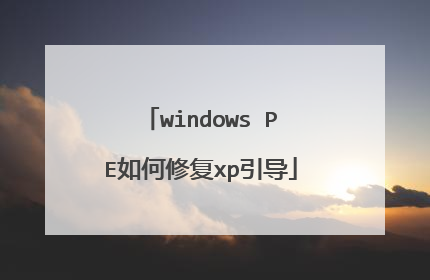
如何用PE修复系统故障
PE是大家常用的急救系统,把它安装在本机可以很方便地在Windows发生故障时进行有效的维护操作。接下来是我为大家收集的如何用PE修复系统故障,希望能帮到大家。 如何用PE修复系统故障一、把PE请进门作为维护系统,我们自然希望PE功能越强大越好。对于那些已经无法进入系统的电脑,我们先要在其他正常电脑上下载PE。本人下载的是网友老毛桃制作的PE版本,这是一个可以上网的PE。第一步:准备一个128MB以上容量的可启动闪存。将所需文件edit.com和网卡驱动复制到闪存根目录下。比如,这里是8169网卡,可以在闪存新建一个名为8169目录,把驱动文件全部复制到该目录。下载到的PE是个GHO镜像,使用Ghost Explorer打开镜像后,将全部文件复制到U:pe(U指闪存盘符)。第二步:在故障电脑上使用闪存启动到DOS下,输入下列命令,将PE所需文件复制到c:。cd a:pecopy *.* c:屏幕提示系统已经存在ntldr、NTDETECT.COM、boot.ini文件时,选择No,不要覆盖掉这三个系统文件。注意:上述命令中的a:是指启动到DOS后的闪存盘符,c:则为原来系统的系统盘。如果你制作的是HDD模式启动闪存,闪存盘符可能是c:,此时要将原来系统的系统盘盘符变为d:,如果系统盘是NTFS格式,则要借助NTFSDOS来复制文件。第三步:在DOS下继续输入下列命令编辑Boot.ini,添加PE启动项:Attrib –s –h –r c:boot.ini 取消boot.ini的隐藏、系统、只读属性Edit c:boot.ini打开boot.ini后,在文本最后添加上“c:avldr.xpe="Windows PE"”并保存,使电脑重启后可以启动到PE。二、用PE修复瘫痪的系统经过上述操作,我们已经成功将PE安装到故障电脑上,现在拔下闪存并重启,在多重启动菜单选择“WinPE”,系统会自动加载必要文件并启动到PE。现在就可以利用这个PE来进行修复操作了。常见的一种启动故障就可以用PE修复:一台安装Windows XP的电脑,每次在登录界面单击用户名进行登录时,出现“正在加载个人设置”后却自行注销无法进入系统。修复方法如下:第一步:进入PE后,双击桌面“启动网络支持”,开启PE的网络组件。这个PE已经自带不少网卡驱动,如果可以自动安装本机网卡,返回桌面双击“宽带连接”,按提示输入ISP账号和密码即可上网了。不过,该PE并没有包含8169网卡驱动,我们需要手动安装。第二步:右击桌面“我的电脑”选择“管理”,在打开的窗口切换到“设备管理器”。单击菜单栏的“查看→显示隐藏的设备”。在右侧窗格依次展开“others device→以太网控制器”,右击选择“更新驱动程序”。第三步:在弹出的安装向导窗口依次选择“从列表或指定位置安装”→“不要搜索,我要自己选择需要安装的驱动程序”→在硬件类型列表选择“network adapters”。第四步:剩下的操作按屏幕提示,选择从磁盘安装驱动,选择准备在闪存内的网卡驱动进行安装即可。成功安装网卡驱动后,系统提示需要重新启动,此时一定要选择“否”。返回桌面打开宽带连接,按提示输入ISP账号和密码连接网络,使用桌面IE就可以上网了。第五步:对注册表进行编辑修复。启动注册表编辑器,选中[HKEY_LOCAL_MACHINE]主键,单击菜单栏的“文件→加载配置单元”,加载故障或系统的注册表文件c:WINDOWSsystem32configSOFTWARE,同时把加载项的名称命名为“CPCW”。依次展开[HKEY_LOCAL_MACHINECPCWMicrosoftWindows NTCurrentVersionWinlogon],然后在右侧窗格新建一个名为userinit的字符串,并赋值为“c:windowssystem32userin1t.exe,”即可修复系统。总结:这种方法还适用于那种无法借助优盘启动到PE的电脑,因为我们是把PE装到了硬盘上。启动进入PE后,我们第一件应该做的事是保证能上网。因为很多需要的工具软件可以上网下载。另外,我们还可以在PE环境下使用杀毒软件(提示缺少DLL文件时,只要到c:windowssystem32提取即可)、启动Ghost32恢复系统等。看了“如何用PE修复系统故障”还想看:1. 如何用PE修复系统2. 安装操作系统出错怎么办3. Win7系统崩溃无法修复和进入安全模式的解决办法4. 电脑使用PE系统蓝屏如何修复 5. 怎么修复Win7系统无法开机引导损坏

